يقوم Outlook Social Connector بتوصيلك بالشبكات الاجتماعية وشبكات الأعمال التي تستخدمها، بما في ذلك Microsoft SharePoint 2010 و Windows Live.
عندما تنقر فوق رسالة بريد إلكتروني أو اجتماع، سترى المزيد من المعلومات حول مرسل الرسالة والمستلمين أو منظم الاجتماع والحضور. يمكن Outlook Social Connector طريقة عرض سريعة لمحتوى Outlook ذي الصلة مثل رسائل البريد الإلكتروني الأخيرة والاجتماعات المشتركة والمستندات المشتركة من مواقع SharePoint وتحديثات الحالة أو الأنشطة من مواقع الشبكة الاجتماعية الشائعة.
تظهر التحديثات في "جزء الأشخاص" أو مقطع من "جزء القراءة" أو في أسفل عنصر تقويم أو رسالة مفتوحة.
ملاحظة:تمت إزالة العديد من التطبيقات الاجتماعية، بما في ذلك Facebook و LinkedIn من Outlook Social Connector. لمزيد من المعلومات، راجع لم يعد Facebook Connect متوفرا.
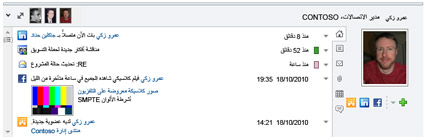
ماذا تريد أن تفعل؟
الاتصال بشبكة اجتماعية
لتوصيل Outlook Social Connector بشبكة اجتماعية، يجب تثبيت أي من الوظائف الإضافية ، المعروفة أيضا باسم الموفر، لكل شبكة اجتماعية. إذا كنت في مؤسسة تستخدم Outlook 2010 و Microsoft SharePoint 2010، يمكن ل Outlook Social Connector الاتصال تلقائيا بمواقع SharePoint الخاصة بالم مؤسستك لعرض عناصر نشاط الزملاء.
لتثبيت موفر شبكة اجتماعية، قم بما يلي:
-
على علامة التبويب عرض، في المجموعة جزء الأشخاص، انقر فوق جزءالأشخاص ، ثم انقر فوق إعدادات الحساب.
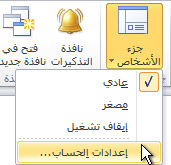
-
ضمن حسابات الشبكات الاجتماعية،انقر فوق عرض موفري الشبكات الاجتماعية المتوفرين عبر الإنترنت.
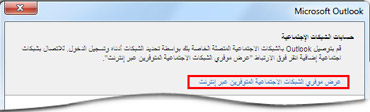
تظهر قائمة بالموفرين المتوفرين. يتم تحديث هذه القائمة بأحدث موفري الشبكات الاجتماعية.
-
انقر فوق الشبكة الاجتماعية التي تريد إضافتها.
-
اتبع الإرشادات التي تظهر.
قد يتضمن التثبيت:
-
اتفاقية ترخيص مستخدم. راجع الاتفاقية، ثم انقر فوق قبول للمتابعة.
-
خيار اختيار مجلد التثبيت على الكمبيوتر للموفر.
-
مطالبة بإعادة تشغيل Outlook عند اكتمال التثبيت.
ملاحظة: يمكنك أيضا العثور على موفري خدمة الإنترنت المتوفرين وتنزيلها من خلال زيارة موقع قائمة موفري Outlook Social Connector.
بعد تثبيت موفر الشبكة، ستتوفر قائمة تتضمن حسابات الشبكة الاجتماعية المتوفرة.
-
في قائمة الشبكة، حدد خانة الاختيار الخاصة بالشبكات التي تريد الاتصال بها.
إذا لم تتضمن القائمة شبكة معينة، فقد لا يكون موفر الشبكة مثبتا لديك. راجع الخطوات الواردة أعلاه لتثبيت الموفر.
-
أدخل معلومات تسجيل الدخول لكل شبكة، ثم انقر فوق اتصال.
بعد توصيل Outlook Social Connector بالشبكات الاجتماعية، يعرض جزء الأشخاص معلومات حول أصدقائك وزملائك الذين ينتمون أيضا إلى تلك الشبكات.
إضافة زملاء إلى شبكاتك
يمكنك إضافة شخص إلى قوائم الزملاء في الشبكة الاجتماعية في Outlook. بالنسبة للعديد من الشبكات، يمكنك رؤية التحديثات في Outlook فقط للأشخاص الذين أنت صديق أو زميل لهم على هذه الشبكة.
لاستخدام Outlook لدعوة شخص آخر لكي يكون صديقك أو زميلك على شبكة اجتماعية، قم بما يلي:
-
في جزء الأشخاص،انقر فوق إضافة

إذا كنت تريد إضافة شخص كزميل على شبكة اجتماعية، ولكن الشبكة ليست في قائمة الخيارات، فتحقق مما يلي:
-
تأكد من تثبيت موفر الشبكة. راجع الاتصال بشبكة اجتماعية لتثبيتها.
-
اطلب من الشخص الذي تريد إضافته ما إذا كان عضوا في تلك الشبكة الاجتماعية.
مزامنة معلومات جهة اتصال الزملاء في الشبكة الاجتماعية
تضاف معلومات جهات الاتصال الخاصة بزملائك على الشبكات الاجتماعية إلى طريقة عرض جهات اتصال Outlook في مجلد يطابق اسم الشبكة الاجتماعية. بشكل افتراضي، يتم مزامنة معلومات جهة الاتصال تلقائيا مع الشبكات الاجتماعية يوميا. ل إيقاف تشغيل مزامنة جهات الاتصال، أو لمطالبتك قبل المزامنة، قم بما يلي:
-
على علامة التبويب عرض، في المجموعة جزء الأشخاص، انقر فوق جزءالأشخاص ، ثم انقر فوق إعدادات الحساب.
-
انقر فوق إعدادات.
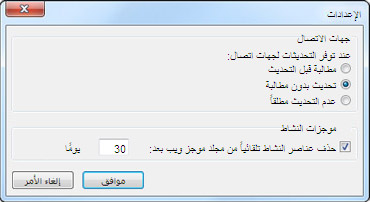
-
انقر فوق مطالبة قبل التحديث أو فوق عدم التحديث مطلقا.
تغيير مظهر جزء الأشخاص
يمكنك تغيير حجم جزء الأشخاص أو تغيير المعلومات التي يعرضها.
عرض معلومات مختلفة حول شخص
في "جزء الأشخاص"، تعرض كل علامة تبويب معلومات مختلفة حول الشخص المحدد. تتضمن علامات التبويب الافتراضية ما يلي:
-
كافة العناصر كل الأنشطة والرسائل الواردة من الشخص المحدد.
-
الأنشطة كل الأنشطة المنشورة على مواقع الشبكة الاجتماعية للشخص المحدد، مثل التنبيهات أو التعليقات أو الرسائل.
-
البريد رسائل البريد الإلكتروني الأخيرة التي تبادلتها مع الشخص المحدد.
-
المرفقات المرفقات التي أرسلتها إلى الشخص المحدد أو تلقيتها منه.
-
التقويم الاجتماعات والمواعيد التي تتضمن أنت والشخص المحدد.
-
تحديثات الحالة آخر تحديثات الحالة التي نشرها الشخص المحدد.
لفتح أي عنصر في قائمة علامات تبويب، انقر فوق العنصر.
عرض معلومات حول أشخاص مختلفين
إذا كان هناك عدة مستلمين من عنصر Outlook قمت بتحديدهم، على سبيل المثال، طلب اجتماع، تظهر صور الأشخاص الآخرين في شريط العنوان في جزء الأشخاص. ارسم على صورة لرؤية اسم هذا الشخص. انقر فوق صورة لعرض معلومات الشبكة الاجتماعية للشخص في جزء الأشخاص.
لرؤية صور أكبر للأشخاص الآخرين، انقر فوق طريقة عرض جزء الأشخاص 
تغيير حجم جزء الأشخاص
يمكن زيادة حجم جزء الأشخاص أو تصغيره أو تصغيره. لتغيير الحجم، استخدم 
لتصغير جزء الأشخاص، يمكنك القيام بواحد من الخطوات التالية:
-
استخدم مؤشر الفتح لسحب الحافة العلوية ل "جزء الأشخاص" إلى أسفل نافذة Outlook.
-
انقر فوق السهم

-
على علامة التبويب عرض، في المجموعة جزء الأشخاص، انقر فوق جزء الأشخاص، ثم انقر فوق مصغير.
إخفاء Outlook Social Connector
لإخفاء Outlook Social Connector من كل طرق عرض Outlook، يمكنك القيام بما يلي:
-
على علامة التبويب عرض، في المجموعة جزء الأشخاص، انقر فوق جزء الأشخاص، ثم انقر فوق إيقاف تشغيل.
لإرجاع Outlook Social Connector لعرضه، يمكنك القيام بما يلي:
-
على علامة التبويب عرض، في المجموعة جزء الأشخاص، انقر فوق جزء الأشخاص ثم انقر فوق عادي أو مصغير.










